Galbūt žinote, kad „Cortana“ yra skaitmeninis balso asistentas jau nebeegzistuojančioje „Windows Phone“ mobiliojoje platformoje. Pradedant nuo Windows 10, tačiau Cortana perėjo prie darbalaukio.
Turinys
- Prisijunkite, kad pradėtumėte
- Nustatykite „Cortana“.
- Rodyti arba slėpti Cortana piktogramą
- Pagrindinis Cortana ekranas
- Priminimai
„Cortana“, pavadinta „Microsoft“ Halo žaidimų serijos dirbtinio intelekto veikėjo vardu, yra virtualus asistentas, siūlantis daug pritaikomų ir asmeninių funkcijų. Štai kaip nustatyti ir naudoti „Cortana“ sistemoje „Windows 10“.
Rekomenduojami vaizdo įrašai
Prisijunkite, kad pradėtumėte
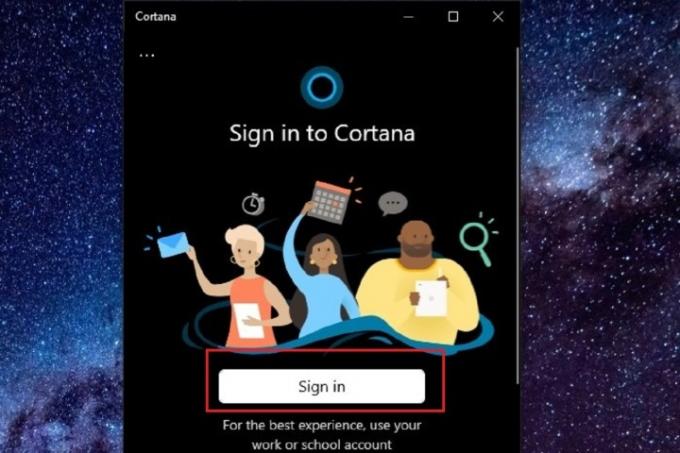
Galite išnaudoti visas „Cortana“ funkcijas, jei esate prisijungę prie „Microsoft“ paskyros. Norėdami tai padaryti, užduočių juostoje pasirinkite Cortana piktogramą (esančią paieškos juostos dešinėje). Tada spustelėkite Prisijungti pasirodžiusį mygtuką ir vykdykite ekrane pateikiamas instrukcijas.
Nustatykite „Cortana“.
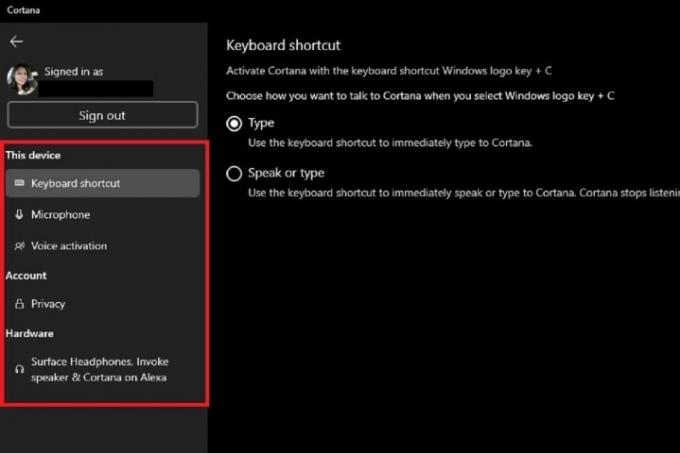
Norėdami pasiekti „Cortana“ nustatymus, kad galėtumėte geriau pritaikyti jį pagal savo pageidavimus, pirmiausia pasirinkite „Cortana“ piktogramą
Užduočių juosta. Tada pasirinkite Daugiau piktogramą (kuri atrodo kaip trijų horizontaliai nukreiptų taškų rinkinys ir yra viršutiniame kairiajame kampe). Pasirinkite Nustatymai fpasirodžiusiame išskleidžiamajame meniu.Yra trys nustatymų kategorijos, kurias galite konfigūruoti „Cortana“ nustatymų meniu: Šis Įrenginys, sąskaita, ir Aparatūra.
Per Šis Įrenginys galite pasirinkti, kaip sąveikaujate su Cortana (rašant jai arba suaktyvinant balsu), ir galite įgalinti leidimus, reikalingus kiekvieno tipo sąveikai. Pagal Spartusis klavišas, galite atlikti tokius veiksmus kaip įjungti arba išjungti „Windows“ klavišas + C spartusis klavišas, naudojamas norint suaktyvinti „Cortana“ ir (arba) pasirinkti, kas nutiks, kai paspausite tą spartųjį klavišą (suteikiama galimybė vesti tekstą ir kalbėti su „Cortana“ arba tik įvesti „Cortana“). The Mikrofonas ir Balso aktyvinimas poskyrius Šis Įrenginys skirsnis leis jums įgalinti leidimus, reikalingus norint naudoti aktyvinimą balsu su Cortana. Kai šie leidimai bus įgalinti, turėtumėte galėti suaktyvinti „Cortana“ tiesiog pasakydami „Cortana“.
Pagal sąskaita Cortana nustatymų skiltyje (po Privatumas poskyrį), galite atlikti tokius veiksmus, kaip atšaukti „Cortana“ suteiktus leidimus pasiekti tokius dalykus kaip kalendorius ir kontaktai. Čia taip pat galite atsijungti nuo „Cortana“. Be to, kadangi jūsų užklausos Cortana registruojamos ir rodomos kaip jūsų ir jos pokalbių istorija, galite naudokite šį skyrių, kad išvalytumėte pokalbių istoriją, taip pat peržiūrėtumėte ir išvalytumėte duomenis, kurių „Microsoft“ atsargines kopijas sukuria debesyje.
Galiausiai, Aparatūra Skiltyje „Cortana“ galite valdyti ir pridėti bet kokius įrenginius, pvz., „Surface“. ausines arba „Amazon“. Alexa prietaisas. Jei norite naudoti „Surface“ ausines, spustelėkite Tvarkyti mano paviršių
Rodyti arba slėpti Cortana piktogramą

Jei nenorite matyti Cortana piktogramos užduočių juostoje, galite ją paslėpti. Dešiniuoju pelės mygtuku spustelėkite Užduočių juosta. Pasirodžiusiame meniu pasirinkite Rodyti Cortana mygtuką, kuris pašalins šalia jo esantį varnelę. Pašalinus varnelę, Cortana piktograma paslepiama. Jei norite, kad piktograma vėl pasirodytų, tiesiog pasirinkite Rodyti Cortana mygtuką parinktį dar kartą, kad šalia jos pridėtumėte varnelę.
Pagrindinis Cortana ekranas

Kai spustelėsite Cortana piktogramą užduočių juostoje, būsite pasveikinti su labai supaprastinta sąsaja, kuri primena paprastą pokalbių istorijos ekraną. Išskyrus šį kartą, jūs kalbatės su pačia Cortana. Šiame ekrane galite įvesti klausimą arba komandą Paklausk Cortana teksto laukelį ekrano apačioje arba galite balsu suaktyvinti „Cortana“ ir užduoti jai savo klausimą. Tiesiog būtinai naudokite jos pažadinimo žodį, kuris yra, kaip jūs atspėjote: „Cortana“. (Jei pamiršite pažadinimo žodį, taip pat galite tiesiog spustelėti mikrofono piktogramą, esančią apatiniame dešiniajame Cortana pagrindinio kampe ekranas.
Veiksmai, kuriuos galite atlikti naudodami „Cortana“, yra šiek tiek riboti, tačiau jie apima: darbalaukio programų atidarymą, teiravimąsi apie esamas oro sąlygas, nustatymą priminimai sau, užduodami smulkmeniškus klausimus, klausdami, kaip tarti žodžius kitomis kalbomis, ir paklausdami, ar turite ką nors suplanuoti tam tikrai datai arba laikas.
Tame pokalbio ekrane galite stebėti visas savo ankstesnes užklausas ir Cortana atsakymus į jas. Taip pat siūlomi kiti klausimai, kuriuos galite užduoti „Cortana“. Šie pasiūlymai bus rodomi kaip maži mygtukai, rodomi tiesiai virš Paklausk Cortana teksto laukelis. Galite spustelėti juos ir užduoti tuos klausimus „Cortana“.
Priminimai

Panašiai kaip „Siri“ ir „Amazon Echo“, „Cortana“ turi priminimo funkciją. Tačiau nors „Cortana“ gali nustatyti šiuos priminimus, turite juos valdyti naudodami kitą „Microsoft“ programą, vadinamą „Microsoft To Do“.. Taigi, kad galėtumėte pasinaudoti visomis Cortana priminimo funkcijos pranašumais, turėsite atsisiųsti ir įdiegti šią programą.
Nustatyti priminimą naudojant „Cortana“ paprasta. Tiesiog pasakykite „priminti man … [veiklos pavadinimas čia] [data ir (arba) laikas]“ ir „Cortana“ automatiškai sukurs jums priminimą „Microsoft To Do“ programoje. Ji taip pat parodys savo sukurtą priminimą pagrindinio Cortana ekrano pokalbių istorijos dalyje. Norėdami pakeisti priminimą, kurį prašėte nustatyti Cortana, galite tiesiog pereiti prie priminimo pokalbių istorijoje ir spustelėti Redaguoti skiltyje To Do. Taip pateksite į „To Do“ programą, kurioje prireikus galėsite redaguoti arba ištrinti priminimą.
Redaktorių rekomendacijos
- GPT-4: kaip naudoti AI pokalbių robotą, dėl kurio „ChatGPT“ daroma gėda
- Kaip testuojame nešiojamuosius kompiuterius
- Dažnos „Windows 11“ problemos ir kaip jas išspręsti
- Kaip konvertuoti VHS kasetes į DVD, „Blu-ray“ ar skaitmenines
- „Windows 11“ ruošiasi palengvinti RGB periferinių įrenginių naudojimą
Atnaujinkite savo gyvenimo būdąSkaitmeninės tendencijos padeda skaitytojams stebėti sparčiai besivystantį technologijų pasaulį, kuriame pateikiamos visos naujausios naujienos, smagios produktų apžvalgos, įžvalgūs vedamieji leidiniai ir unikalūs žvilgsniai.



